Vous pouvez également créer les fichiers journaux VLC s'ils ne sont pas présents sur votre appareil
- VLC permet aux utilisateurs de vérifier leur historique dans les fichiers journaux pour corriger les erreurs avec l'application.
- Le journal contient toutes les activités et événements de l'application, et il est possible de supprimer le fichier sur votre appareil.
- Vous pouvez afficher l'emplacement du journal à l'aide de l'onglet Outil de l'application.
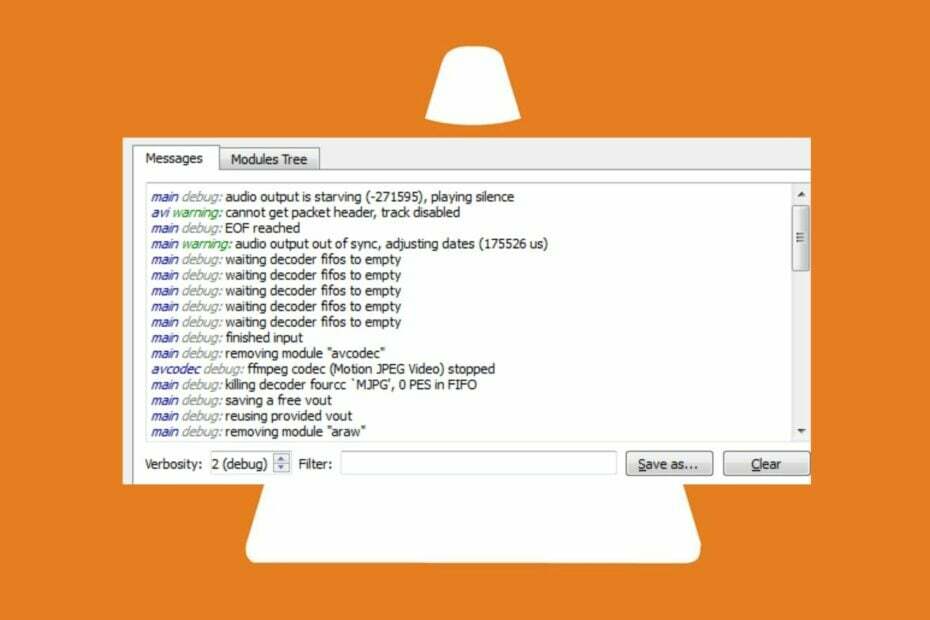
XINSTALLER EN CLIQUANT SUR LE FICHIER DE TÉLÉCHARGEMENT
- Téléchargez Fortect et installez-le sur votre PC.
- Démarrer le processus de numérisation de l'outil pour rechercher les fichiers corrompus qui sont la source de votre problème.
- Faites un clic droit sur Commencer la réparation afin que l'outil puisse démarrer l'algorithme de réparation.
- Fortect a été téléchargé par 0 lecteurs ce mois-ci.
La fonction de fichier journal de VLC stocke les événements et permet aux utilisateurs de consulter les fichiers journaux pour le dépannage. Cependant, de nombreux utilisateurs ont du mal à localiser les fichiers journaux chaque fois que nécessaire. Ainsi, cet article explorera les moyens les plus rapides d'afficher les fichiers journaux VLC.
Alternativement, vous pouvez lire sur la correction des erreurs avec VLC est impossible d'ouvrir la MRL sur votre appareil.
Qu'est-ce qu'un fichier journal VLC ?
Un fichier journal VLC contient une description détaillée des activités et des événements sur le lecteur multimédia VLC. Il est créé par VLC lorsqu'il est utilisé, et ses informations détaillées peuvent inclure les actions du joueur, telles que les fichiers lus, les packs de codecs vidéo utilisé, et toutes les erreurs qui se produisent pendant la lecture.
Puis-je supprimer le fichier journal VLC ?
Oui, vous pouvez supprimer le fichier journal VLC. La suppression du fichier journal n'endommagera pas le lecteur multimédia VLC ni ses fonctionnalités.
Cependant, si vous rencontrez des problèmes avec le lecteur multimédia VLC, le fichier journal peut contenir des informations précieuses pour vous aider à diagnostiquer et à résoudre le problème. Dans ce cas, il est conseillé de faire une sauvegarde du fichier avant de le supprimer.
Comment puis-je afficher le fichier journal VLC ?
1. Afficher le fichier journal VLC directement dans le lecteur VLC
- Lancez le Lecteur VLC sur ton ordinateur.
- Sélectionnez le Outil onglet de la menu barre et cliquez sur messages dans le menu déroulant pour ouvrir le journal des erreurs.
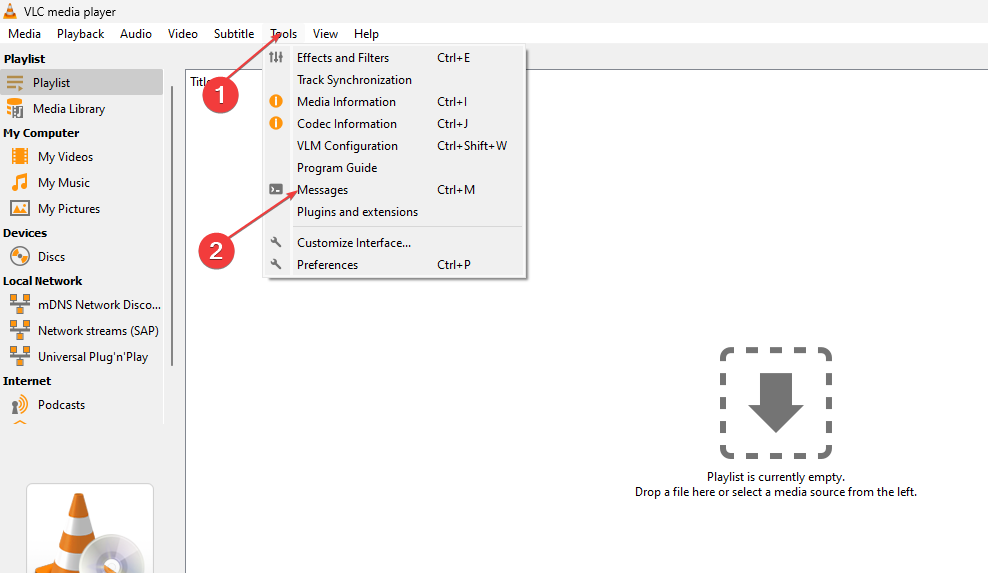
- Vous verrez tous les événements depuis la dernière fois que vous avez utilisé VLC Player sur la nouvelle page.
- Si vous souhaitez enregistrer le fichier journal, cliquez sur le Enregistrer sous bouton pour extraire le journal des erreurs sur votre PC.
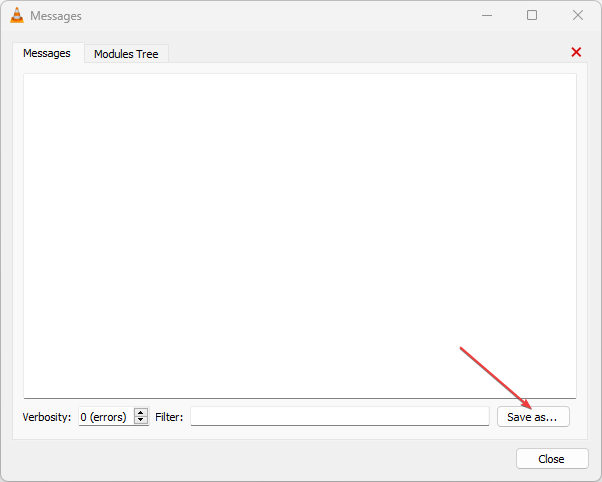
L'extraction du fichier journal vous permet de le partager avec d'autres utilisateurs et de l'utiliser à d'autres fins.
Cependant, si vous ne trouvez pas le fichier journal sur votre lecteur VLC, vous pouvez en créer un nouveau pour stocker les détails des événements sur l'application. Suivez les étapes ci-dessous pour créer un nouveau fichier journal et comment l'afficher :
2. Afficher le fichier journal VLC en créant un nouveau fichier journal
- Lancez le Lecteur VLC application sur votre PC.
- Sélectionnez le Outil onglet de la barre de menu, puis cliquez sur Préférences.
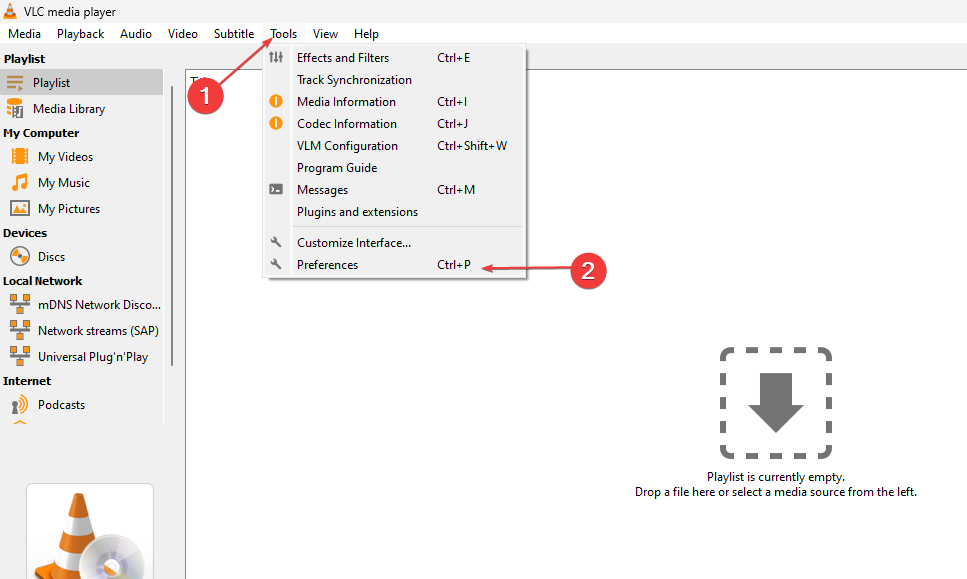
- Naviguez vers le Afficher les paramètres onglet, puis cliquez sur le bouton radio pour le Toutes options.
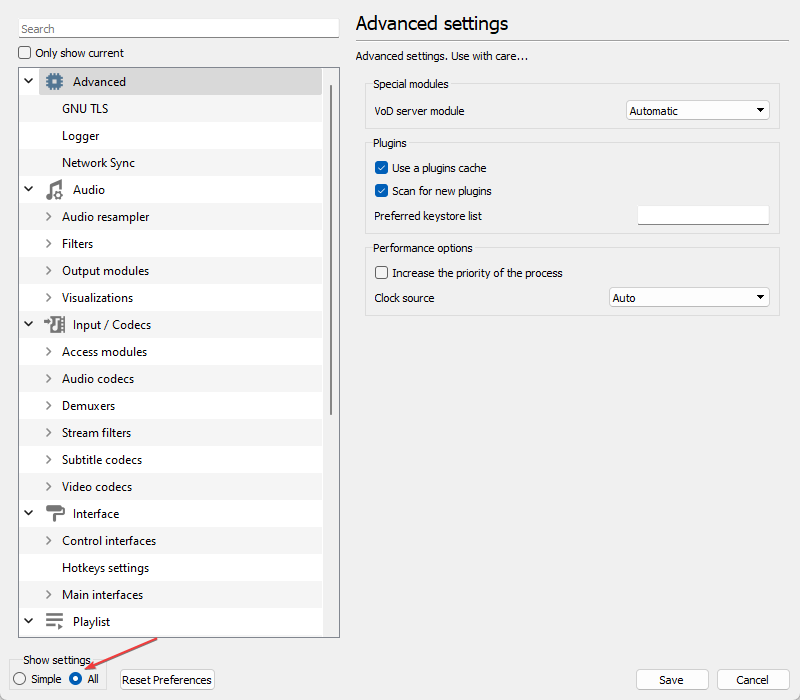
- Cochez la case pour Se connecter au fichier dans le volet de droite, puis cliquez sur le bouton déroulant contre le Choisissez le format du journal et sélectionnez soit HTML ou Texte.
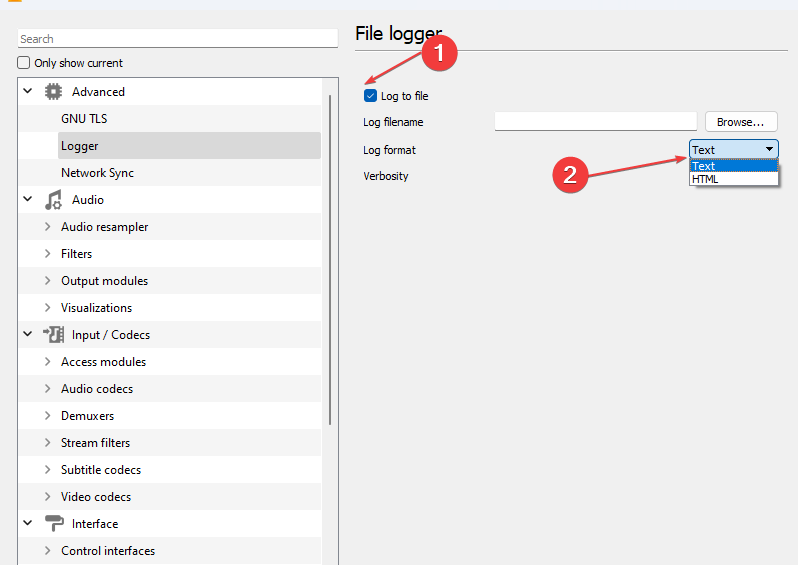
- Clique sur le Parcourir bouton et créez le journal et définissez l'emplacement approprié du journal.
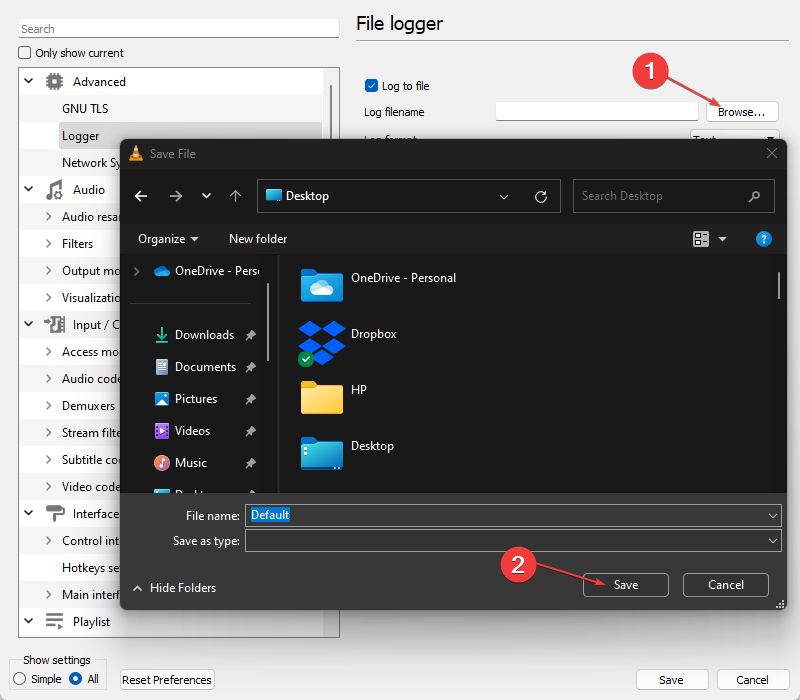
- Allez à la Verbosité onglet, puis sélectionnez Info.
- Clique le Sauvegarder bouton pour conserver les modifications.
- Comment trier les photos par nom dans Windows 10 et 11
- Comment réparer la lecture à haute voix dans Microsoft Word ne fonctionne pas
- Xlookup vs Vlookup: Pourquoi utiliser l'un plutôt que l'autre ?
- VLC n'a pas pu ouvrir l'encodeur audio MP4A [correction d'erreur]
- Comment supprimer un compte Instagram piraté
La création du fichier journal permet à l'enregistreur de fichiers VLC d'enregistrer toute erreur qui se produit lors du démarrage ou de l'utilisation de VLC dans le fichier que vous avez créé.
En conclusion, vous pouvez lire sur comment réparer l'audio ne fonctionne pas dans VLC. Consultez également notre guide sur comment réparer VLC ne fonctionne pas sur Windows 11.
Si vous avez d'autres questions et suggestions concernant ce guide, veuillez les déposer dans la section des commentaires.
Vous rencontrez toujours des problèmes ?
SPONSORISÉ
Si les suggestions ci-dessus n'ont pas résolu votre problème, votre ordinateur peut rencontrer des problèmes Windows plus graves. Nous vous suggérons de choisir une solution tout-en-un comme Fortifier pour résoudre efficacement les problèmes. Après l'installation, cliquez simplement sur le Afficher et corriger bouton puis appuyez sur Lancer la réparation.
![Comment lire l'audio 5.1 dans VLC [Modifier la sortie audio]](/f/b653a0e2b79dbe3cb116f55f600c8ce9.png?width=300&height=460)
![VLC n'a pas pu ouvrir l'encodeur audio MP4A [correction d'erreur]](/f/e89b4468aa045537538a44ee8cc43069.png?width=300&height=460)
![Comment afficher le fichier journal VLC [moyen le plus rapide]](/f/86ec22278d3c396280e06449d4398c8f.png?width=300&height=460)